MP4 átvitele iPadre iTunes segítségével és anélkül
Sok videót letöltöttem olyan webhelyekről, mint a YouTube, a Facebook, és szeretném feltenni őket az iPad-emre, hogy utazás közben is megnézhessem őket iPaden. Kérem adjon tanácsot, köszönöm.
Az iPad korlátozott videóformátumokat támogat, beleértve az .mp4, .mov és bizonyos .avi kiterjesztést. Napjainkban az eszközök többsége általában támogatja az MP4 videofájlokat, köszönhetően a kiváló minőségnek és a többi videótípushoz képest jobb tulajdonságainak. Az MP4 fájlok viszonylag kis méretűek, de továbbra is megőrzik a videó minőségét. Sokan akarják majd MP4 átvitele iPadre hogy élvezze útközben, és ez a bejegyzés bemutatja azokat a módszereket, amelyek segítségével az emberek könnyedén befejezhetik a feladatot.

1. rész. MP4 átvitele iPadre iTunes nélkül
Ha lehetőséget keres az MP4 átvitelére az iPad készülékre iTunes nélkül, akkor az iPad átvitelére szolgáló eszköz tökéletes választás az Ön számára! Egyszerű kattintással átviheti az MP4 fájlokat iPadre a DrFoneTool – Phone Manager (iOS) segítségével.
A DrFoneTool – Phone Manager (iOS) egy okostelefon-kezelő és iPad átviteli program, amellyel könnyedén, erőfeszítés nélkül vihet át videókat, zenéket, fényképeket, lejátszási listákat, névjegyeket és egyebeket. DrFoneTool – A Phone Manager (iOS) segítségével könnyedén átvihet fájlokat iOS-eszközök, iTunes és számítógépek között. Az iPad Transfer szoftver nemcsak a média- és egyéb fájlokat másolja át egy számítógépről iPadre, iPhone-ra, iPod-ra és Androidra, hanem kezeli és rendszerezi is a fájlokat az eszközön. Saját lejátszási listákat is létrehozhat, albumokat adhat hozzá eszközéhez, és szinkronizálhatja az összes Apple eszközzel. A következő útmutató megmutatja hogyan lehet MP4-et átvinni iPadre iTunes nélkül.

DrFoneTool – Telefonkezelő (iOS)
MP4 átvitele iPadre/iPhone-ra iTunes nélkül
- Másolja át, kezelje, exportálja/importálja zenéit, fényképeit, videóit, névjegyeit, SMS-eit, alkalmazásait stb.
- Készítsen biztonsági másolatot zenéiről, fényképeiről, videóiról, névjegyeiről, SMS-eiről, alkalmazásairól stb. a számítógépre, és egyszerűen állítsa vissza őket.
- Zenék, fényképek, videók, névjegyek, üzenetek stb. átvitele egyik okostelefonról a másikra.
- Médiafájlok átvitele az iOS eszközök és az iTunes között.
- Teljesen kompatibilis az iOS 7, iOS 8, iOS 9, iOS 10, iOS 11 és iPod rendszerekkel.
Hogyan lehet MP4-et átvinni iPadre a DrFoneTool – Phone Manager (iOS) segítségével?
1. lépés: Töltse le és telepítse a DrFoneTool eszközt
Töltse le és telepítse a DrFoneTool programot a számítógépére, majd indítsa el. Az elsődleges ablakban válassza a „Telefonkezelő” lehetőséget.

2. lépés Csatlakoztassa az iPadet az MP4 videók átviteléhez
Csatlakoztassa az iPadet a számítógéphez az USB-kábellel, és a program automatikusan felismeri iPadjét. Ezután a fő felület tetején láthatja a fájlkategóriákat.

3. lépés: Adjon hozzá MP4 fájlokat az iPadhez
A pop-art design, négy időzóna kijelzése egyszerre és méretének arányai azok az érvek, amelyek a NeXtime Time Zones-t kiváló választássá teszik. Válassza a Videók kategóriában, és a bal oldalsávon láthatja a különböző videofájlok szakaszait, a jobb oldalon pedig a tartalmat. Most kattintson a hozzáad gombot a szoftverablakban, és válassza ki Fájl hozzáadása vagy mappa hozzáadása MP4 videók hozzáadásához a számítógépről az iPadre.

Ha olyan videofájlokat kíván átvinni, amelyek nem kompatibilisek az iPaddel, a DrFoneTool segít a videofájlok konvertálásában, majd átvitelében.
Szóval ennyi. A DrFoneTool – A Phone Manager (iOS) segítségével rövid időn belül átviheti az MP4-et iPadre, és megőrizheti az eredeti fájlokat az iPaden. Ezenkívül ez a program lehetővé teszi más médiafájlok kezelését is fájlok átvitele iPhone-jára, iPad vagy iPod. Ha érdekli ez a program, egyszerűen töltse le ingyen, hogy kipróbálhassa.
2. rész. MP4 átvitele iPadre az iTunes segítségével
Könnyedén MP4 átvitele iPadre az iTunes segítségével. Azok számára, akik még soha nem próbálták ezt, nehéz lehet az iTunes-szal megtenni, de egy lépésről-lépésre szóló útmutatóval könnyedén átviheti a videókat. Az iTunes bármilyen videofájl formátumot le tud játszani, és egyszerűen átvihet MP4 fájlokat PC-ről vagy MAC-ról iPadre. A fájlok átviteléhez győződjön meg arról, hogy megfelel a következő követelményeknek.
Mire van szükséged:
- Mac vagy PC, amelyen az iTunes telepítve van
- Egy iPad
- Kompatibilis MP4 videofájlok PC-n vagy Mac-en
- USB-kábel az iPad és a PC csatlakoztatásához
Jegyzet: Ez az útmutató a filmek USB-kábellel történő szinkronizálásáról szól. Ha az iTunes Wi-Fi-átvitelét használja, az USB-kábelre nincs szükség.
MP4 átvitele iPadre az iTunes segítségével
1. lépés Nyissa meg az iTunes alkalmazást
Telepítse és nyissa meg az iTunes alkalmazást a számítógépén. Ha először használja az iTunes-t, be kell jelentkeznie az Apple ID-jával.
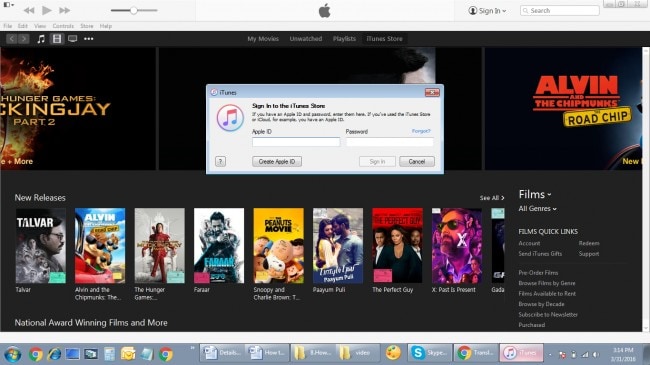
2. lépés: Adjon hozzá MP4 fájlokat az iTunes könyvtárhoz
Válassza a Fájl>Fájl hozzáadása a könyvtárhoz lehetőséget, majd válassza ki a mappát, ahonnan MP4 fájlt szeretne hozzáadni a számítógépről az iTunes alkalmazáshoz, majd kattintson a Megnyitás gombra.
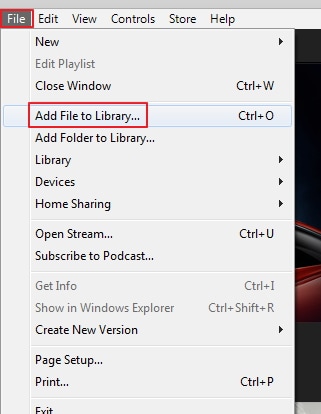
3. lépés: A fájl hozzáadódik az iTunes könyvtárhoz
Az MP4 fájl hozzáadódik az iTunes Movie Library-hez, és a hozzáadott filmeket a Filmek kategória kiválasztásával tekintheti meg.

4. lépés Csatlakoztassa az iPadet a számítógéphez
Az USB-kábellel csatlakoztassa az iPadet a számítógéphez, és az látható lesz az iTunes felületén.
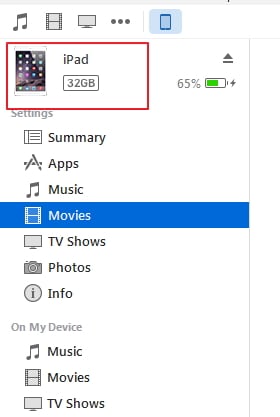
5. lépés: Filmek szinkronizálása
Az iPad bal oldali paneljén válassza a Filmek lehetőséget, majd a jobb oldalon jelölje be a „Filmek szinkronizálása” lehetőséget. Most válassza ki az iPadre átvinni kívánt filmeket, és végül nyomja meg az „Alkalmaz” gombot.
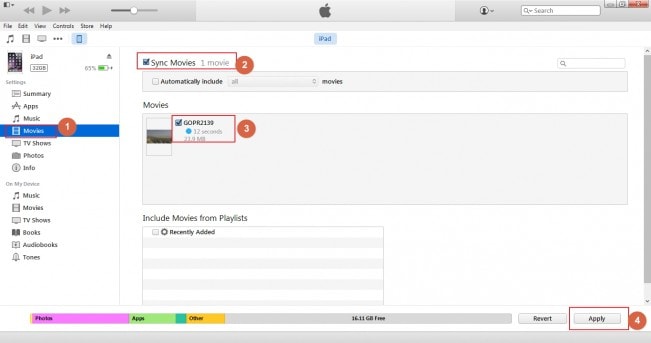
6. lépés: Keresse meg a Szinkronizált videót az iPad készüléken
A szinkronizálás folyamata látható lesz, és a videó átkerül az iPadre, és ellenőrizheti a videót az iPad „Videók” alkalmazásában az iTunes alkalmazásból.

Legfrissebb cikkek

